Blogger ও Wordpress হছে বিশ্বের সবচেয়ে জনপ্রিয় দুটি ফ্রি ব্লগিং প্লাটফর্ম। Google যে সকল সার্ভিস(যেমন:Youtube,Google+ ইত্যাদি) দিয়ে থাকে তাদের মধ্যে অন্যতম একটি সার্ভিস এর নাম ই Blogger আর অন্যদিকে Wordpress হলো স্বয়ংসম্পূর্ণ একটি ব্লগিং সার্ভিস।
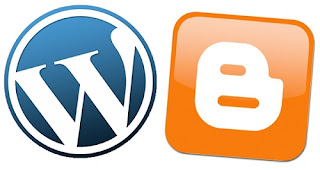 |
| Image: Blogger or Wordpress |
Blogger আর Wordpress কেন?
আগেই বলা হয়েছে, ব্লগার আর ওয়ার্ডপ্রেস এ ব্লগিং সম্পূর্ণ ফ্রি। অর্থাৎ এই দুই ওয়েবসাইট এ ব্লগিং করতে আপনাকে কোন অর্থ খরচ করতে হবে না। এছাড়াও এই দুই ওয়েবসাইট আলাদাভাবে বিশেষ কিছু সুবিধা দিয়ে থাকে যার কারণে বেশির ভাগ ব্লগার ই ব্লগিং এর জন্য এই দুই ওয়েবসাইট এর মধ্য থেকে যে কোন একটিকেই বেছে নেন। নিচে ব্লগার ও ওয়ার্ডপ্রেস এর সুবিধা গুলো এক নজর দেখে নেয়া যাক
Blogger ও Wordpress এর সুবিধা:
- সবচেয়ে বড় যে সুবিধাটি এই দুই ওয়েবসাইট দিয়ে থাকে তা হলো : ব্লগ এর ফ্রি হোস্টিং সুবিধা। Blogger এ মোট ১০০ টি পর্যন্ত ব্লগ একাউন্ট খোলা যায়(সুত্র:Blogger Support) আর Wordpress এ যত খুশি তত(সুত্র:Wordpress News)।
- ব্লগ এর কনটেন্ট(যেমন: ছবি, ভিডিও ইত্যাদি) এর ও ফ্রি হোস্টিং সুবিধা। ব্লগার এ এর সীমা ১ গিগা বাইট - ১৫ গিগা বাইট পর্যন্ত(সুত্র:Blogger Support) আর ওয়ার্ডপ্রেস এ ৩ গিগা বাইট(সুত্র:Wordpress Support)।
- এই দুই ওয়েবসাইট এ আছে টেম্পলেট বেছে নেওয়ার সুবিধা। তাছাড়াও রয়েছে যে কোন ওয়েবসাইট থেকে ডাউনলোড করা টেম্পলেট ও ব্যবহার করার স্বাধীনতা।
- টেম্পলেট এডিট করা, ডিলিট করা, রিস্টোর করার ও ব্যবস্থা রয়েছে এখানে।
- ব্লগার ওয়েবসাইট এড্রেস হিসেবে কোন থার্ড পার্টি ওয়েব এড্রেস ও ব্যবহার করা যায়। অর্থাৎ আপনি যদি কোন ডোমেইন কিনে থাকেন তাহলে তা এখানে আপনার ব্লগের ওয়েব এড্রেস হিসেবে ব্যবহার করতে পারবেন।
- ব্লগ পোস্টিং এর জন্য রয়েছে ইন্টারেক্টিভ এনভায়রনমেন্ট। অর্থাৎ MS Word এর মত একটি বিল্ট ইন এপ্লিকেশন। যার মাধ্যমে ব্লগ পোস্ট ডিজাইন করা যায়। যেমন: লিখা ছোট-বড় করা, পোস্ট এ ছবি সংযোজন, লিখার রং পরিবর্তন করা ইত্যাদি।
তবে এ সকল সুবিধার বিনিময়ে আপনাকে কিছু তো ত্যাগ স্বীকার করতে হবে। আর এই ত্যাগ স্বীকার করতে হবে ওয়েবসাইট বা ব্লগের URL বা ওয়েব এড্রেস এর সাথে। যেমন: ব্লগার ও ওয়ার্ডপ্রেস এ ফ্রি ব্লগিং করতে চাইলে আপনাকে তাদের সাব-ডোমেইন ব্যবহার করতে হবে। ফলে আপনার ওয়েব এড্রেস হবে অনেকটা এরকম: yourwebsite.blogspot.com আর yourwebsite.wordpress.com
[বি:দ্র: ব্লগার এর সাব-ডোমেইন হচ্ছে blogspot আর ওয়ার্ডপ্রেস এর সাব-ডোমেইন হচ্ছে wordpress]
এবার দেখে নেয়া যাক কিভাবে Blogger এ নিজের ব্লগ বানাবেন:
Blogger এ ব্লগ বানানোর প্রক্রিয়া:
প্রথমেই Blogger এ ক্লিক করে Blogger এর হোমপেজ এ প্রবেশ করুন।
"Enter your email" ঘরটিতে আপনার ইমেইল এড্রেস টাইপ করুন। তারপর তার নিচের Next বাটনটিতে ক্লিক করুন। পরবর্তী পেজ এ "Password" ঘরে পাসওয়ার্ড বসিয়ে Sign in বাটন এ ক্লিক করে Sign in করুন।
বাম দিকের "New Blog" বাটন এ ক্লিক করুন। "Title" ঘরে ব্লগ বা ওয়েবসাইট এর নাম আর Address ঘরে ব্লগ বা ওয়েবসাইট এর এড্রেস টাইপ করুন। "Template" সেকশন থেকে আপনার পছন্দের Template টি নির্বাচন করুন। তারপর "Create blog!" বাটন এ ক্লিক করুন। ব্লগ বানানোর কাজ শেষ আর ব্লগ পোস্ট এর কাজ শুরু।
প্রথমবার ব্লগ পোস্টার জন্য "Start Blogging" এ ক্লিক করুন।
নতুন একটি পেজ ওপেন হবে। এবার উপরের ডান দিকে "Publish" বাটন এর বাম পাশে "Post Title" ঘরটিতে পোস্টের টাইটেল এবং এর নিচে লিখার জন্য যে খালি পেজটি রয়েছে সেখানে পোস্ট সম্পর্কে বিস্তারিত লিখুন। বাংলায় টাইপ করার জন্য উপরে "অ" বাটন এ ক্লিক করুন। পোস্ট লিখা শেষ হলে "Publish" বাটন এ ক্লিক করুন।
আপনার ব্লগ বানানোর কাজ এখানেই সম্পূর্ণ হলো।
এবার দেখে নেয়া যাক কিভাবে Wordpress এ ব্লগ বানানোর প্রক্রিয়া:
Wordpress এ ব্লগ বানানোর প্রক্রিয়া:
প্রথমেই Wordpress এ ক্লিক করে wordpress এর হোমপেজ এ প্রবেশ করুন।
"Create Website" বাটন এ ক্লিক করুন। "Site Address" এর নিচের খালি ঘরে আপনার ওয়েব এড্রেস টাইপ করুন। এরপর "Create Your Site and Continue" বাটনটিতে ক্লিক করুন। পরবর্তী পেজ এ Email, Username এবং password ঘরগুলো পূরণ করে "Next Step" বাটনে ক্লিক করুন।
একটি নতুন পেজ ওপেন হবে। পেজটির নিচে "No Thanks" বাটন এ ক্লিক করুন।
অনেক গুলো থীম সম্বলিত একটি পেজ আসবে, সেখান থেকে আপনার পছন্দের থীমটি নির্বাচন করে "Next Step" বাটন এ ক্লিক করুন। তার পরের পেজ এ "Select Free" নীল্ বাটনটিতে ক্লিক করুন।
এবার শুধু ইমেইল ভেরিফাই করলেই কাজ শেষ। তাই ইমেইল ভেরিফাই করতে আপনার মেইল বক্সে প্রবেশ করুন এবং wordpress থেকে আসা ইমেল টি ওপেন করে এর ভেরিফিকেশন লিংক এ ক্লিক করে একাউন্ট ভেরিফিকেশন সম্পন্ন করুন।
ভেরিফিকেশন লিংক এ ক্লিক করা মাত্রই স্বয়ংক্রিয়ভাবে আপনি আপনার ওয়ার্ডপ্রেস একাউন্ট এ লগইন হয়ে যাবেন।
হোমপেজ এ "Hello World!" নামের একটা পোস্ট দেখা যাবে। পোস্ট টি এডিট করতে পারবেন আবার চাইলে ভিউ বাটন এ ক্লিক করে দেখতেও পারবেন।
অভিনন্দন। আপনি এখন একজন Wordpress ব্লগার।
কিভাবে Blogger অথবা Wordpress এ নিজের ব্লগ বানাবেন
 Reviewed by Mamun IT Solution
on
May 12, 2017
Rating:
Reviewed by Mamun IT Solution
on
May 12, 2017
Rating:
 Reviewed by Mamun IT Solution
on
May 12, 2017
Rating:
Reviewed by Mamun IT Solution
on
May 12, 2017
Rating:



No comments:
Post a Comment